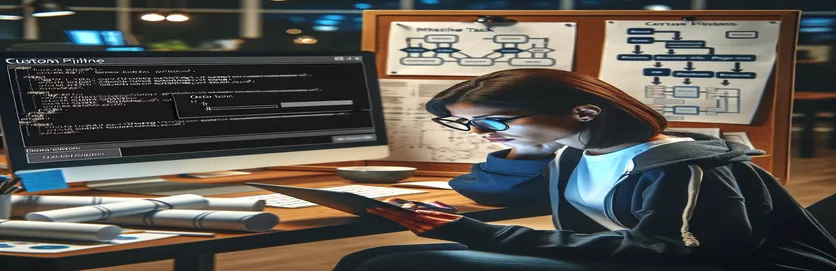Pochopenie výziev aktualizácie vlastných úloh Azure DevOps
Predstavte si, že ste vytvorili vlastnú potrubnú úlohu pre Azure DevOps, starostlivo zakódovaný v PowerShell a všetko beží hladko. Ale zrazu, keď sa pokúsite aktualizovať úlohu na novú verziu, narazíte na neočakávané prekážky. Zdá sa, že aktualizácia úlohy bola úspešná; je overená a aktualizovaná verzia sa zobrazí ako nainštalovaná. V definícii potrubia sa však nová verzia nepoužije s chybou oznamujúcou „chýba úloha“. 🔍
Tento scenár môže byť frustrujúci, najmä ak minulé aktualizácie vyšli bez problémov. Pre každého, kto sa rozvíja vlastné rozšírenia v Azure DevOps (On Premises), problémy ako tento môžu narušiť pracovné postupy a oneskoriť kritické procesy. Možno sa pýtate, kde presne sa proces aktualizácie pokazil a ako ho efektívne riešiť.
V tomto článku preskúmame možné príčiny záhadnej chyby „chýbajúca úloha“. Budeme tiež zdieľať praktické tipy na ladenie, ktoré vám pomôžu identifikovať protokoly alebo nastavenia, ktoré môžu odhaliť skryté problémy. Pre vývojárov, ktorí čelia podobným neúspechom, je nájdenie správneho prístupu k izolácii a riešeniu problémov s aktualizáciou nevyhnutné na udržanie projektov na správnej ceste. 💡
Či už riešite problémy s agentmi, chyby overovania aktualizácií alebo problémy s príkazovým riadkom „nie je možné získať certifikát miestneho vydavateľa“ s tfx-cli, poďme sa ponoriť do praktických riešení na zefektívnenie aktualizácií vašich úloh v rámci Azure DevOps.
| Príkaz | Vysvetlenie a použitie |
|---|---|
| Get-AzDevOpsTask | Načíta konkrétnu úlohu potrubia Azure DevOps podľa jej názvu a projektu. Užitočné na kontrolu, či je verzia úlohy aktualizovaná podľa očakávania, čím sa zabezpečí, že kanál odráža správnu verziu. |
| Install-AzDevOpsExtension | Nainštaluje alebo aktualizuje zadané rozšírenie Azure DevOps v projekte. Tento príkaz je kritický pri automatizácii procesu aktualizácie pre verziu úlohy potrubia a zabezpečuje, že sa použije najnovšia oprava. |
| Out-File | Výstup textu do určeného súboru, čo je užitočné na zaznamenávanie chýb alebo akcií vykonaných počas vykonávania skriptu. Nevyhnutné pre vedenie denníka pokusov o aktualizáciu a ladenie v prípade zlyhania inštalácie. |
| tfx extension publish | Zverejní nové alebo aktualizované rozšírenie Azure DevOps pomocou TFX CLI priamo z príkazového riadka. V tomto kontexte sa používa na tlačenie aktualizovanej verzie úlohy a riešenie akýchkoľvek problémov s verziou alebo inštaláciou. |
| NODE_TLS_REJECT_UNAUTHORIZED | Environmentálna premenná používaná na obídenie overenia certifikátu SSL v aplikáciách Node.js. Nastavenie na 0 umožňuje, aby inštalácia pokračovala v zabezpečenom prostredí, čo je často potrebné na riešenie chýb súvisiacich s SSL. |
| Write-Host | Zobrazuje vlastné správy do konzoly, čo je obzvlášť užitočné pri sledovaní pokroku v rámci skriptu. V tomto scenári zobrazuje spätnú väzbu ku každému kroku, napríklad či bola aktualizácia úlohy úspešná alebo neúspešná. |
| Test-Path | Skontroluje, či existuje zadaný súbor alebo adresár. V tomto prípade zaisťuje, že adresár protokolového súboru je prítomný pred pokusom o zápis protokolov chýb, čím sa zabráni chybám pri spustení v dôsledku chýbajúcich adresárov. |
| Invoke-Pester | Spúšťa testy jednotiek napísané pomocou testovacieho rámca Pester, pričom overuje, či aktualizácia úlohy prebehla úspešne, a to kontrolou, či sa nainštalovaná verzia zhoduje s očakávanou verziou. |
| Should -BeExactly | Používa sa v testoch Pester na potvrdenie, že skutočná hodnota sa presne zhoduje s očakávanou hodnotou. Tu sa potvrdzuje, že verzia nainštalovanej úlohy v Azure DevOps je rovnaká ako nová verzia, čím sa overuje aktualizácia. |
| Retry-TaskUpdate | Vlastná funkcia definovaná na spracovanie logiky opakovania pri aktualizácii úlohy, pričom sa aktualizácia vykoná viackrát, ak zlyhá. Táto štruktúra príkazov je cenná na automatizáciu opakovania v prípade občasných problémov so sieťou alebo serverom. |
Efektívne ladenie a aktualizácia vlastných úloh pipeline v Azure DevOps
Aktualizácia vlastnej úlohy v Azure DevOps môže niekedy viesť k neočakávaným problémom, aj keď sa proces zdá byť úspešný. Tu uvedené skripty PowerShell slúžia na automatizáciu odstraňovania problémov a overovania úloh vlastného kanála, konkrétne sa zaoberajú scenármi, v ktorých je nainštalovaná aktualizovaná verzia, ktorá však nie je rozpoznaná v potrubí. Napríklad pomocou Get-AzDevOpsTask vám umožňuje skontrolovať nainštalovanú verziu úlohy v projekte a zabezpečiť, aby sa zhodovala s novo aktualizovanou verziou. Tento príkaz je nevyhnutný, pretože priamo potvrdzuje, či kanál spúšťa zamýšľanú aktualizáciu, pričom obchádza vizuálne potvrdenia na stránke správy rozšírení, ktoré môžu byť niekedy zavádzajúce. Automatizáciou tejto kontroly môžete včas zachytiť nezhody bez toho, aby ste museli absolvovať manuálne kroky na overenie verzie.
Skripty ďalej využívajú Install-AzDevOpsExtension príkaz, ktorý automatizuje inštaláciu alebo preinštalovanie rozšírenia Azure DevOps priamo v rámci kanála. Je to užitočné najmä vtedy, keď aktualizácia úlohy prešla overením, ale nefunguje podľa očakávania. Automatizácia tohto kroku znižuje potrebu manuálneho zásahu a zaisťuje, že vaše rozšírenie bude vždy nainštalované s najnovšou verziou. Okrem toho, Opakovať-aktualizovať úlohu Táto funkcia umožňuje vývojárom spustiť túto inštaláciu viackrát, ak sa počas nasadenia vyskytnú chyby siete alebo systému. Takáto logika opakovania je kľúčová pri práci v lokálnych prostrediach, kde môže stabilita siete ovplyvniť úspech inštalácie. 🚀
Skripty tiež obsahujú spracovanie chýb prostredníctvom Out-File príkaz, ktorý zapisuje chyby alebo iný kritický výstup do súboru denníka. Ak sa napríklad počas inštalácie vyskytne sieťová chyba alebo konflikt verzií, chybové hlásenie sa pripojí k určenému protokolovému súboru. Toto je kľúčový krok pri ladení, pretože umožňuje vývojárom sledovať presný bod zlyhania bez toho, aby museli manuálne kontrolovať každý riadok skriptu. Protokolové súbory je možné následne skontrolovať a posúdiť bežné chyby, ako napríklad nesúlad certifikátov SSL, ktoré sú riešené v skripte TFX CLI. Nastavenie NODE_TLS_REJECT_UNAUTHORIZED Premenná prostredia na obídenie kontrol SSL je tu ďalším dôležitým krokom, pretože pomáha zmierniť problémy s certifikátom SSL, ktoré by mohli zastaviť inštaláciu v prostredí podnikovej siete.
Nakoniec, skripty zahŕňajú automatické testovanie pomocou Pester, testovací rámec pre PowerShell. The Invoke-Pester príkaz umožňuje testom jednotiek potvrdiť, že Azure DevOps rozpozná aktualizovanú verziu úlohy, a to pomocou tvrdení ako Malo by byť Presne na overenie presnej zhody verzie. Napríklad spustením týchto testov jednotiek po inštalácii môžu vývojári okamžite potvrdiť, či je aktívna správna verzia úlohy alebo či je potrebné ďalšie riešenie problémov. Táto automatická validácia vám dáva pokoj, pretože viete, že aktualizovaná úloha bude fungovať podľa očakávania bez toho, aby ste museli manuálne kontrolovať každý chod potrubia. Takéto kroky vytvárajú spoľahlivý pracovný postup na aktualizáciu a overovanie vlastných úloh potrubia Azure DevOps. 📊
Riešenie problémov s verziou úloh Azure DevOps Pipeline
Skript PowerShell na správu aktualizácií verzie úloh Azure DevOps a zapisovanie do denníka
# Import necessary Azure DevOps modulesImport-Module -Name Az.DevOps# Define variables for organization and task information$organizationUrl = "https://dev.azure.com/YourOrganization"$projectName = "YourProjectName"$taskName = "YourTaskName"$taskVersion = "2.0.0"# Step 1: Check current version of task installed in the organization$installedTask = Get-AzDevOpsTask -ProjectName $projectName -TaskName $taskNameIf ($installedTask.Version -ne $taskVersion) {Write-Host "Installed version ($installedTask.Version) differs from expected ($taskVersion)"}# Step 2: Verify extension logs for potential issues$logPath = "C:\AzureDevOpsLogs\UpdateLog.txt"if (!(Test-Path -Path $logPath)) {New-Item -Path $logPath -ItemType File}# Step 3: Reinstall or update the taskWrite-Host "Attempting task update..."try {Install-AzDevOpsExtension -OrganizationUrl $organizationUrl -Project $projectName -ExtensionId $taskName -ForceWrite-Host "Task updated to version $taskVersion"} catch {Write-Host "Update failed: $_"Out-File -FilePath $logPath -InputObject $_ -Append}
Implementácia aktualizácie úloh pomocou TFX CLI a spracovanie chýb
TFX CLI na aktualizáciu úlohy a riešenie problémov s certifikátom SSL
# Set environment variables to handle SSL issues$env:NODE_TLS_REJECT_UNAUTHORIZED = 0# Attempt to update task with TFX CLItfx extension publish --manifest-globs vss-extension.json --override "{\"version\": \"2.0.0\"}"# Check for errors during installationif ($LASTEXITCODE -ne 0) {Write-Host "Failed to publish extension"} else {Write-Host "Extension successfully published"}# Reset environment settings for security$env:NODE_TLS_REJECT_UNAUTHORIZED = 1
Overenie úlohy PowerShell s protokolovaním a opakovaním
Skript PowerShell na zaznamenávanie pokusov o aktualizáciu úloh a overenie nainštalovanej verzie
# Define retry logic in case of update failurefunction Retry-TaskUpdate {param ( [int]$MaxRetries )$attempt = 0do {try {Write-Host "Attempt #$attempt to update task"Install-AzDevOpsExtension -OrganizationUrl $organizationUrl -Project $projectName -ExtensionId $taskName -Force$success = $true} catch {$attempt++Write-Host "Update attempt failed: $_"Out-File -FilePath $logPath -InputObject "Attempt #$attempt: $_" -Append}} while (!$success -and $attempt -lt $MaxRetries)}# Execute the retry functionRetry-TaskUpdate -MaxRetries 3# Confirm final installation status$installedTask = Get-AzDevOpsTask -ProjectName $projectName -TaskName $taskNameIf ($installedTask.Version -eq $taskVersion) {Write-Host "Task updated successfully to $taskVersion"} else {Write-Host "Task update unsuccessful"}
Test jednotky na overenie aktualizácie úlohy
Skript PowerShell na automatické testovanie dokončenia aktualizácie úlohy
# Load Pester module for unit testingImport-Module Pester# Define unit test for task version updateDescribe "Azure DevOps Task Update" {It "Should install the expected task version" {$installedTask = Get-AzDevOpsTask -ProjectName $projectName -TaskName $taskName$installedTask.Version | Should -BeExactly $taskVersion}}# Run the testInvoke-Pester -Path .\TaskUpdateTests.ps1
Riešenie problémov a porozumenie verzií úloh pipeline v Azure DevOps
Jeden kritický aspekt riadenia vlastné úlohy potrubia v Azure DevOps zahŕňa efektívne riešenie problémov s verziou, najmä v lokálnych prostrediach. Na rozdiel od cloudových verzií sa pri lokálnom nastavení môžu vyskytnúť ďalšie problémy v dôsledku konfigurácií miestnej siete alebo vlastných nastavení, ktoré ovplyvňujú aktualizácie úloh. Častým problémom, s ktorým sa vývojári stretávajú, je situácia, keď sa zdá, že aktualizácia úlohy je nainštalovaná, ale agenti naďalej používajú starú verziu. Na vyriešenie tohto problému je nevyhnutné používať podrobné protokolovanie, pretože poskytuje prehľad o každom kroku procesu inštalácie a overenia. Skúmaním protokolov v prípade chyby môžu vývojári často identifikovať problémy súvisiace s vyrovnávacou pamäťou, nastaveniami špecifickými pre prostredie alebo chybami kompatibility.
Ďalšia vrstva zložitosti pri riešení problémov s kanálmi Azure DevOps zahŕňa chyby certifikátu SSL. Pri behu tfx extension publish alebo iné príkazy, podnikové prostredia často vynucujú overenie SSL, čo môže spôsobiť zlyhania, ak nie je rozpoznaný certifikát lokálneho vydavateľa. Nastavenie premennej prostredia NODE_TLS_REJECT_UNAUTHORIZED na 0 tieto kontroly SSL dočasne obíde, ale odporúča sa potom obnoviť pôvodné nastavenia, aby sa zachovali bezpečnostné štandardy. Začlenenie spracovania chýb do skriptov pomocou príkazov ako try a catch umožňuje zaznamenávať a spravovať výnimky dynamicky. Tento prístup nielen pomáha rýchlejšie izolovať problém, ale zaisťuje aj plynulejšie opakovania bez potreby rozsiahleho manuálneho zásahu.
Na zefektívnenie tohto procesu ladenia pomáha vytvorenie testovacej rutiny pomocou rámca, ako je Pester. Automatizované testy overujú, či agenti rozpoznajú novú verziu úlohy, pomocou tvrdení na potvrdenie, že proces aktualizácie sa dokončil podľa očakávania. Toto nepretržité testovanie znižuje riziko zlyhania potrubia v dôsledku nesúladu verzií. Stručne povedané, kombinácia protokolovania, správy SSL a automatického testovania vytvára robustný rámec na zabezpečenie úspešných aktualizácií úloh v Azure DevOps, najmä v prostrediach s jedinečnými obmedzeniami siete alebo konfigurácie. 🔧💻
Často kladené otázky o aktualizáciách úloh Azure DevOps Pipeline
- Ako môžem skontrolovať, či je moja verzia vlastnej úlohy správne aktualizovaná?
- Na overenie verzie môžete použiť Get-AzDevOpsTask na priame načítanie nainštalovanej verzie úlohy. Tento príkaz pomáha potvrdiť, že nová verzia je aktívna, a obíde akékoľvek nepresnosti zobrazenia v rozhraní Azure DevOps.
- Aké kroky môžem podniknúť na vyriešenie problémov s certifikátom SSL pri aktualizácii úloh?
- Set NODE_TLS_REJECT_UNAUTHORIZED na 0, aby ste dočasne obišli kontroly certifikátov SSL. Uistite sa, že ste ho po procese aktualizácie resetovali na 1, aby ste zachovali bezpečnosť.
- Kde nájdem protokoly, ak proces aktualizácie úlohy zlyhá?
- Môžete použiť Out-File v skriptoch PowerShell na presmerovanie chybových hlásení do súboru denníka. Je to užitočné pri riešení problémov, pretože zachytáva všetky špecifické chyby, ktoré sa vyskytnú počas inštalácie.
- Prečo môj kanál naďalej používa starú verziu úlohy?
- Môže k tomu dôjsť v dôsledku problémov s vyrovnávacou pamäťou. Reštartovanie agenta alebo manuálne overenie verzie úlohy pomocou Get-AzDevOpsTask môže pomôcť. Ak to pretrváva, skúste úlohu znova publikovať pomocou tfx extension publish.
- Ako môžem zopakovať automatické aktualizácie úloh, ak prvý pokus zlyhá?
- Definujte funkciu opakovania pomocou prostredia PowerShell try a catch bloky so slučkou, čo umožňuje viacero pokusov o aktualizáciu, ak sa vyskytnú chyby siete alebo inštalácie.
- Môžem automatizovať overenie verzie mojej úlohy po aktualizácii?
- Áno, pomocou rámca, ako je Pester, môžete vytvoriť automatické testy na overenie, či je v Azure DevOps nainštalovaná správna verzia úlohy. To je užitočné najmä pre lokálne prostredia.
- Aké sú niektoré osvedčené postupy na ladenie aktualizácií úloh v Azure DevOps?
- Využívajte podrobné protokolovanie, zaobchádzajte s certifikátmi SSL opatrne a na potvrdenie aktualizácií používajte automatické testovanie. Tieto postupy zlepšujú riešenie problémov a zaisťujú, že aktualizácie budú účinné bez manuálneho zásahu.
- Ako môžem zvládnuť občasné problémy so sieťou ovplyvňujúce aktualizácie úloh?
- Implementujte mechanizmus opakovania pomocou funkcií prostredia PowerShell na opätovné pokusy o aktualizácie. Tento prístup je účinný, keď problémy so sieťou bránia dokončeniu aktualizácie na prvý pokus.
- Môžem použiť nástroje príkazového riadka na aktualizáciu rozšírení Azure DevOps?
- Áno, tfx extension publish command je výkonný spôsob aktualizácie rozšírení z príkazového riadku, ktorý umožňuje integráciu do skriptov automatického nasadenia.
- Čo mám robiť, ak agenti nerozpoznajú aktualizovanú verziu úlohy?
- Reštartujte agentov a uistite sa, že sú vymazané nastavenia ukladania do vyrovnávacej pamäte. Overte tiež verziu úlohy pomocou Get-AzDevOpsTask aby ste sa uistili, že aktualizácia bola aplikovaná správne.
- Prečo sa rozšírenie zobrazuje ako aktualizované na stránke správy, ale nie v procese?
- Táto nezrovnalosť sa môže niekedy vyskytnúť v dôsledku problémov s vyrovnávacou pamäťou alebo oneskorením obnovenia agenta. Overenie nainštalovanej verzie úlohy pomocou PowerShell je dobrý spôsob, ako potvrdiť aktuálnu používanú verziu.
Zabezpečenie plynulých aktualizácií úloh Pipeline v Azure DevOps
Aktualizácia vlastných úloh Azure DevOps medzi verziami si vyžaduje dôkladné testovanie a techniky ladenia. Využitím protokolovania, správy SSL a mechanizmov opakovania môžu vývojári lepšie riadiť proces aktualizácie a riešiť potenciálne konflikty, čím sa minimalizuje narušenie potrubí.
S týmito riešeniami sa správa verzií úloh stáva efektívnym procesom, dokonca aj v zložitých lokálnych prostrediach. Prostredníctvom automatizovaného testovania a starostlivej konfigurácie môžu tímy zabezpečiť, aby ich vlastné úlohy potrubia fungovali spoľahlivo a efektívne, udržiavali projekty na správnej ceste a skrátili čas na manuálne riešenie problémov. 🚀
Kľúčové zdroje a odkazy
- Poskytuje prehľad o riešení problémov s aktualizáciami úloh a problémov s verzovaním Azure DevOps vrátane oficiálnej dokumentácie o používaní PowerShell na správu úloh v Azure DevOps. Dokumentácia Azure DevOps
- Ponúka návod na používanie TFX CLI na publikovanie a správu rozšírení v Azure DevOps, pričom rieši bežné problémy, ako je napríklad spracovanie certifikátov SSL. Správa rozšírení TFX CLI
- Poskytuje osvedčené postupy spracovania chýb a mechanizmov opakovania v prostredí PowerShell, ktoré sú užitočné pri vytváraní robustných aktualizačných skriptov v automatizácii. PowerShell dokumentácia
- Popisuje proces nastavenia automatického testovania pomocou Pester v PowerShell, ktorý pomáha pri overovaní vlastných úloh v aktualizáciách kanála. Rámcová dokumentácia testovania Pester